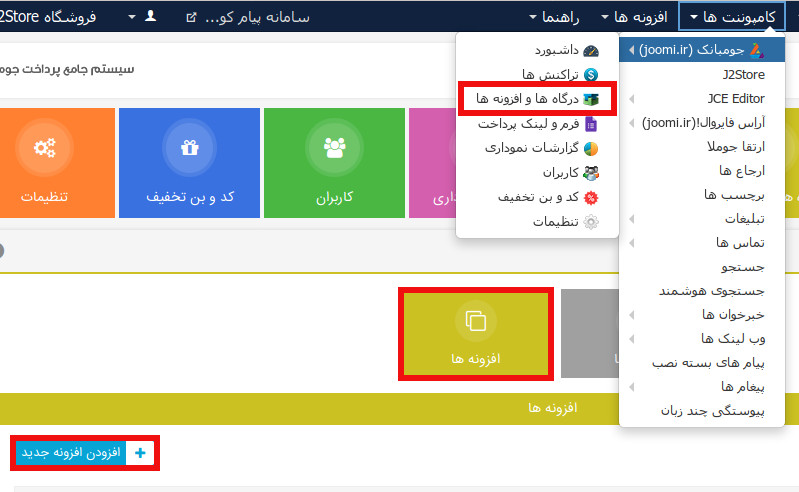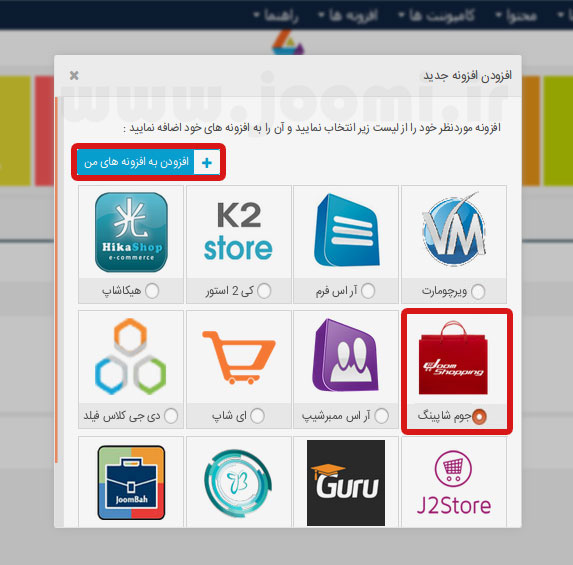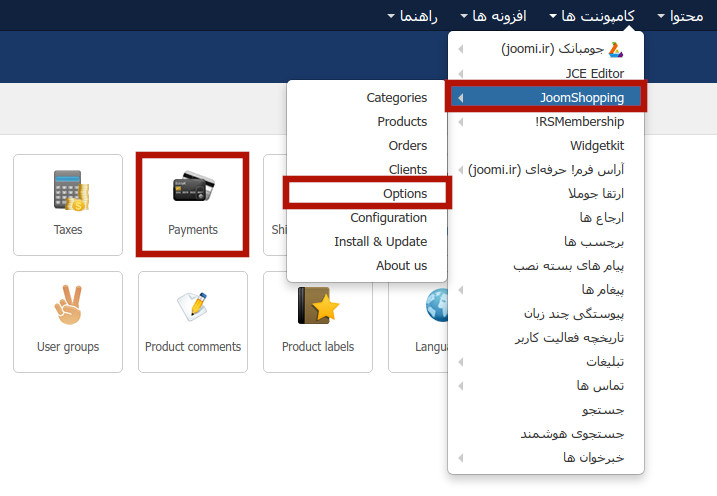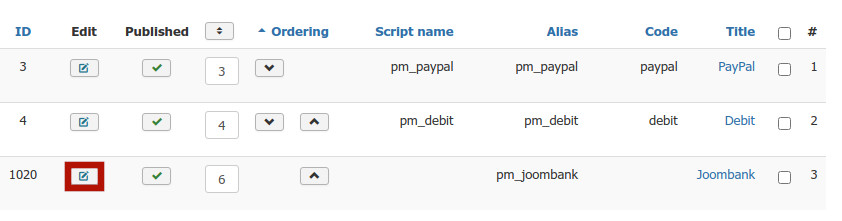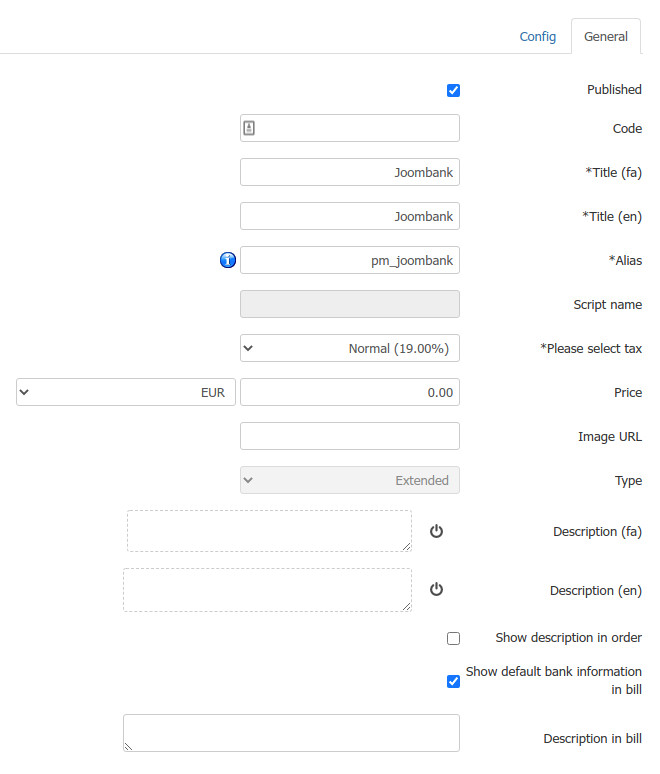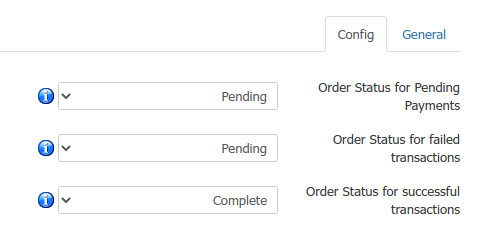اتصال جومشاپینگ (JoomShoping) به درگاه پرداخت [جوملا]
در این مقاله شیوه اتصال جومشاپینگ (JoomShoping) به همه درگاههای پرداخت آنلاین از طریق جومبانک و تنظیمات آن همراه با فیلم آموزش داده خواهد شد.
جومبانک با امکانات و خدمات بهتر به پِی زیتو تغییر نام پیدا کرده است، اگر قبلا این محصول را تهیه نموده اید تمام اطلاعات شما به سایت پِی زیتو منتقل شده است و برای خرید آن نیز لازم است به سایت پِی زیتو مراجعه نمایید کلیک کنید
چرا باید جومشاپینگ را از طریق جومبانک به درگاه پرداخت وصل کنیم ؟
۱- جومبانک دارای یک نسخه رایگان بوده و بدون هزینه می توانید از آن استفاده نمایید.
۲- دارای تمام امکانات پرداخت پلاگین پرداخت اورجینال جومشاپینگ و بسیاری امکان بیشتر و اضافه تر از آن که فقط با جومبانک امکانپذیر است.
۳- در صورت بروزرسانی و ایجاد تغییرات در جومشاپینگ یا درگاه پرداخت مورد نظر شما، جومبانک پشتیبانی و بروزرسانی لحظهای دارد.
۴- امکان ارسال پیامک و ایمیل اطلاع رسانی و ارسال فاکتور پرداخت برای کاربر و مدیر سایت.
۵- امکان اتصال به تمام درگاهها فقط با نصب یک پلاگین و افزونه.
۶- امکان استفاده از کد تخفیف، بن تخفیف، کیف پول و همه امکانات دیگر جومبانک برای تراکنش ها.
و بسیاری امکانات و ویژگی های دیگر که می توانید در توضیحات اصلی جومبانک مطالعه نمایید.
نصب کامپوننت جومشاپینگ (JoomShoping)
در اولین مرحله اتصال جومشاپینگ (JoomShoping) به درگاه پرداخت جومبانک لازم است این کامپوننت بر روی سایت شما نصب باشد زیرا در غیر این صورت امکان اتصال آن به جومبانک وجود نخواهد داشت.
برای اطمینان از نصب کامپوننت جومشاپینگ (JoomShoping) باید بتوانید در منوی کامپوننت ها گزینه جومشاپینگ (JoomShoping) را مشاهده نمایید. ممکن است نام افزونه به زبان انگلیسی، فارسی و یا ترکیبی باشد.
اتصال جومشاپینگ (JoomShoping) به درگاه پرداخت جومبانک
برای اتصال کامپوننت جومشاپینگ به درگاه پرداخت از طریق جومبانک ابتدا لازم است افزونه جومبانک را در سایت خود نصب و فعال نموده باشید، برای انجام مراحل نصب جومبانک می توانید به بخش آموزش نصب جومبانک مراجعه نمایید.
۱- در مدیریت جوملا به مسیر زیر بروید منوی کامپوننتها / جومبانک / درگاه ها و افزونهها رفته و بر روی زبانه افزونه ها کلیک نمایید سپس بر روی دکمه افزودن افزونه جدید کلیک نمایید.
۲- در پنجرهای که باز می شود فهرست افزونههای موجود به شما نمایش داده می شود شما لازم است گزینه مربوط به جومشاپینگ (JoomShoping) را انتخاب، سپس بر روی دکمه افزودن به افزونههای من کلیک نمایید.
اگر در این مرحله خطایی دریافت نکنید، افزونه جومشاپینگ (JoomShoping) به لیست افزونه های جومبانک اضافه خواهد شد و درواقع شما توانسته اید با موفقیت افزونه جومشاپینگ (JoomShoping) را از طریق جومبانک به درگاه پرداخت متصل نماید، از این پس کامپوننت جومشاپینگ (JoomShoping) جومبانک را به عنوان یک درگاه پرداخت شناسایی نموده و می توانید پرداخت های خود در جومشاپینگ (JoomShoping) را از طریق جومبانک انجام دهید. در ادامه با تنظیمات این آن در افزونه جومشاپینگ آشنا خواهیم شد.
تنظیمات درگاه پرداخت در کامپوننت جومشاپینگ
ما از نسخه انگلیسی جومشاپینگ در آموزش استفاده می کنیم اگر از نسخه و ترجمه دیگری از افزونه استفاده می کنید ممکن از گزینه به شکل دیگری و به زبان فارسی ترجمه شده باشند.
۱- در مرحله بعد لازم است در مدیریت جوملا به مسیر زیر بروید منوی کامپوننتها / گزینه JoomShoping / گزینه Options بروید و در صفحه باز شده بر روی گزینه Payments کلیک نمایید.
در این صفحه پلاگین مربوط به جومبانک را می بینید که لازم است بر روی گزینه ویرایش روبروی آن کلیک نمایید تا وارد تنظیمات پلاگین شوید.
در زبانه General گزینه هایی وجود دارد که در ادامه با آنها آشنا خواهیم شد.
- Code (کد): گزینه ای است که هنگام انتخاب درگاه به کاربر نمایش داده می شود.
- Title (عنوان): متنی است که به کاربر در هنگام انتخار درگاه به عنوان نام درگاه نمایش داده می شود و برای هرکدام از زبانهای موجود در جوملا یک فیلد جداگانه وجود دارد.
- Alias (نام مستعار): این گزینه نام یکتای درگاه پرداخت شما بوده و نیازی به تغییر آن وجود ندارد و توصیه نمی شود.
- Sctipt name (نام اسکریپت): این گزینه غیر قابل تغییر است و نیازی به توضیحات ندارد !
- Please select tax (لطفا مالیت را انتخاب کنید): در این گزینه مقدار مالیاتی را که می خواهید بر روی پرداخت های این درگاه درج شود را باید انتخاب نمایید.
- Price (هزینه): شما می توانید برای استفاده از این درگاه هزینه مشخص کنید مثلا کاربرانی که از این درگاه استفاده می کنند ۱۰۰ تومان اضافه پرداخت کنند و یا ۱ درصد هزینه بیشتر پرداخت کنند. شما می توانید این مبلغ را به صورت درصد یا عدد ثابت وارد نمایید. واحد پولی مقابل فیلد در هزینه ثابت بر اساس واحد های پولی موجود در جومشاپینگ می باشد.
- Image URL (آدرس تصویر): در این بخش می توانید آدرس مربوط به تصویر درگاه را وارد نمایید که در کنار نام درگاه به کاربر نمایش داده خواهد شد.
- Type (نوع): این گزینه غیر قابل تغییر است و نیازی به توضیحات ندارد !
- Description (توضیحات): در این گزینه می توانید توضیحاتی در مورد درگاه و یا هزینه های مازاد استفاده از آن بنویسید و برای هر یک از زبان های موجود در جوملای سایت شما یک گزینه برای آن در نظر گرفته شده است.
- Show descrioption in order (نمایش توضیحات در سفارش) : با فعال نمودن این گزینه توضیحات در سفارش کاربر نمایش داده خواهد شد.
- Show default bank information in bill (نمایش اطلاعات بانک پیش فرض در صورت حساب): بافعال نمودن این گزینه اطلاعات مربوط به بانک پیش فرض در صورت حساب نمایش داده می شود.
- Description in bill (توضیحات در صورتحساب): با فعال نمودن این گزینه توضیحات مربوط به درگاه که در بالا وارد نمودید در صورتحساب کاربر نمایش داده خواهد شد.
در زبانه Config گزینه های مهمی وجود دارد که حتما باید تنظیم شود
- Order Status for pending payment (وضعیت سفارش برای پرداخت های در انتظار): برای سفارشات در انتظار پرداخت چه وضعیتی در نظر گرفته شود که پیشنهاد ما گزینه pending یا در انتظار می باشد.
- Order Status for failed payment (وضعیت سفارش برای پرداخت های ناموفق): برای سفارشات با پرداخت ناموفق چه وضعیتی در نظر گرفته شود که پیشنهاد ما گزینه pending یا در انتظار می باشد.
- Order Status for successful payment (وضعیت سفارش برای پرداخت های موفق): برای سفارشات با پرداخت موفق چه وضعیتی در نظر گرفته شود که پیشنهاد ما گزینه Complete یا تکمیل شده می باشد. (اکیدا توصیه می کنیم فقط این گزینه را بر روی Complete یا تکمیل شده قرار دهید و دیگر گزینه ها را بر روی تکمیل شده قرار ندهید)
پر شدن خودکار فیلدهای جومبانک توسط جومشاپینگ
بعضی از فیلدهایی که کاربر در جومشاپینگ تکمیل می کند در افزونه جومبانک نیز مورد نیاز است و کاربر پس از انتقال از جومشاپینگ به جومبانک برای پرداخت مجددا مجبور به پر کردن این گزینه ها می شود. به عنوان مثال می توانیم به شماره موبایل یا نام کاربر اشاره کنیم.
برای رفع مشکل ابتدا لازم است در مدیریت جوملا به این مسیر بروید: گزینه کامپوننتها / گزینه joomshoping / گزینه configuration / گزینه Fields Registration را انتخاب کنید.
در این صفحه می توانید فیلد هایی که کاربر موقع ثبت سفارش تکمیل می کند را انتخاب کنید و فیلد های زیر اگر انتخاب شوند در جومبانک خودکار تکمیل خواهند شد:
نام: برای پرشدن خودکار فیلد نام کاربر در جومبانک از گزینه های name و lastname می توانید استفاده کنید که ترکیبشان در جومبانک استفاده می شود و استفاده از یکی هم کفایت می کند.
ایمیل: برای پرشدن خودکار فیلد ایمیل در جومبانک از گزینه Email می توانید استفاده نمایید.
موبایل: برای پرشدن خودکار فیلد موبایل در جومبانک از این گزینه Mobile Phone را می توانید داستفاده کنید
آدرس: برای پرشدن خودکار فیلد آدرس در جومبانک از گزینه های state, city, street, zip می توانید استفاده کنید که ترکیبشان در جومبانک استفاده می شود و استفاده از یکی هم کفایت می کند.
توضیحات: برای پرشدن خودکار فیلد توضیحات در جومبانک از گزینه فیلد اضافی ۱ یا همان additional field 1 می توانید استفاده بفرمایید.
اکنون فروشگاه جومشاپینگ با موفقیت به افزونه جامع پرداخت جومبانک متصل شده است، توجه داشته باشید برای آنکه بتوانید به درگاه متصل شوید باید یک یا چند درگاه پرداخت نیز انتخاب نموده و مراحل نصب و اتصال آن به جومبانک را انجام دهید که آموزش آن را می توانید در این صفحه مشاهده نمایید.
تاریخ بروزسانی مقاله: 1400/06/07 - انتشار: 1.0.5